コアサーバーでWordPressを使用してブログやホームページを作成している際に、SSL証明書を設定する方法を説明します。
SSL証明書
SSL証明書が必要な理由
SSL証明書(SSLサーバー証明書)が必要な理由は、通信の安全性を確保するためです。
ホームページを作成して公開するだけだと、ホームページを参照している端末とホームページを公開しているサーバーとの通信は丸見えになってしまいます。
見る人が見ると、どんなデータを送受信しているかわかってしまいます。通常の郵便で例えると封筒の中身が見えてしまっている状態です。
この通信の内容を途中で覗いたり、変更したり、途中ですり替えたりすることができなくするためにSSL証明書を設定します。
SSL証明書を設定するとTLSという技術を使って通信内容を暗号化します。SSL証明書は電子証明書と言われ、どこのどれが送信しているデータかを証明してくれます。
SSL証明書を設定しているWebサイトは、https://で始まるアドレスでアクセスされます。SSL証明書を設定していないサイトは、http://でアクセスされ、最近のブラウザだと、不明なサイト・安全でないサイトというような警告が表示されてしまいます。警告がでると使用している人も不安になります。警告がでなくなるだけでも安心感は全然違います。
暗号化するには暗号キーが必要になりますが、SSL証明書は、「公開鍵暗号」と「共通鍵暗号」という2つの方式を使って暗号化しています。公開鍵暗闘は、秘密鍵と公開鍵という2つの鍵を使うためより安全性が確保されています。
まとめると、通信の送信元の保証と、途中での改竄防止、通信自体の暗号化を行うことで、通信データの安全性を確保するためにSSL証明書が必要になります。
費用
費用はピンからキリまであります。
しかし、SSL証明書を使って行う暗号の強度は、いくら払っても変わりません。
極端な話無料でもしっかり暗号化してくれますし、CORESERVERでSSL証明書を導入する際も無料でも導入可能です。
費用の差は、証明書を発行する認証局の知名度になると思います。少し昔だと有名どころの認証局が発行した証明書でないと、モバイル端末系は使えなかったりしていました。
今は、あまりそういったことも聞かないので、無料でも十分モバイル端末でも使用して、サイトを暗号化してみることができると思います。
CORESERVERでのSSL証明書設定方法
ドメイン管理確認
コントロールパネルのドメインメニューからドメイン管理を選択します。
対象のドメインを選択して、SSLが有効になっていることを確認します。(有効になっていない場合は、有効にします。)
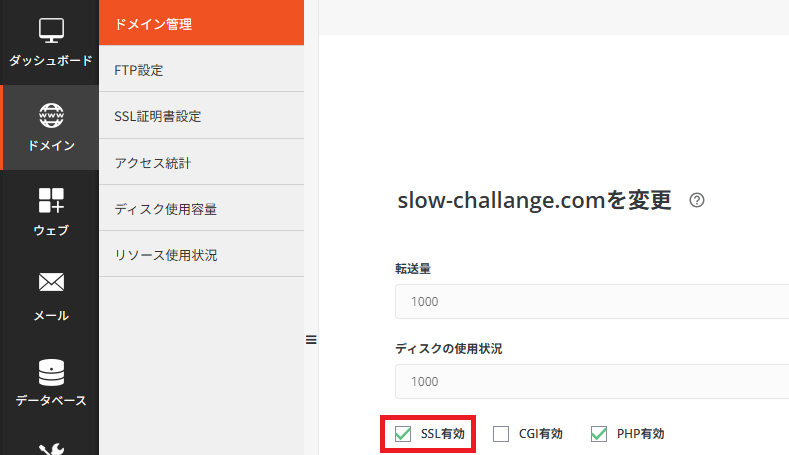
SSL証明書設定
同様にドメインメニューからSSL証明書設定を選択します。
対象のドメインを選択後、「無料SSL証明書を取得」をアクティブにします。
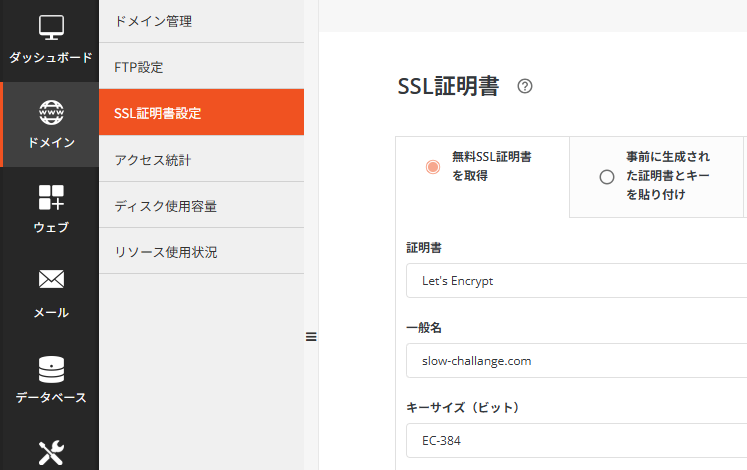
特に変更の必要はありませんが、一般名が間違ってないことを確認します。
下へスクロールして、証明書に対して有効な名称を指定します。元のドメイン名とwwwのついたドメイン名が設定されていれば問題ないと思います。
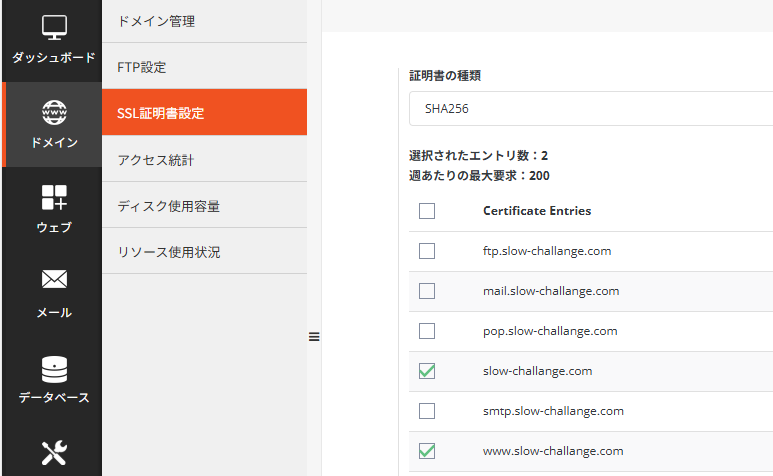
一番下までスクロールして、保存ボタンをクリックすれば、SSL証明書がインストールされ、https://でのアクセスが可能になります。

このままだとhttp://でSSL/TLS以外の暗号化なしでもアクセスができる状態です。一番下の「HTTPSリダイレクトでSSLを強制」をONにしてhttps://のみで常に暗号化されて通信されるようにしておくのが良いかと思います。
通常自前でSSL証明書を設定すると、1年~3年で有効期限が切れて、都度証明書を購入して更新作業が必要になります。
コアサーバーの無料SSLは「Let’s Encrypt」という認証局で通常有効期限は90日間になります。自前で取得していると90日ごとに更新作業が必要になりますが、コアサーバーを使用していれば更新作業も自動で行ってくれるのでとても楽です。強度もほかの認証局の証明書と変わりませんので、とってもお得だと思います。
興味がありましたら下記リンクからご確認ください。



コメント